Perguntas técnicas
Em alguns casos, para configurar corretamente o CADprofi para determinados programas CAD básicos nos sistemas operacionais Windows Vista, 7, 8 e posteriores, o usuário deve ter privilégios de administrador.
Todos os blocos (objetos e símbolos) criados com o comando Assistente de blocos do usuário são armazenados nas seguintes pastas: (...)\Producers\working_folder e (...)\Producers\working_symbols.
Todos os outros elementos (símbolos, tipos de linha e paredes, etc.) são armazenados na pasta (...)\UserData.
O caractere descrito acima como “(...)” significa a pasta de instalação padrão do programa.
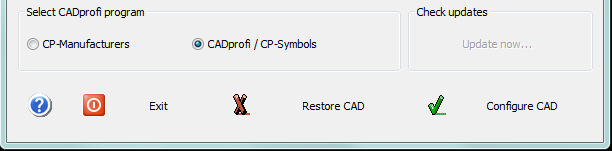
-
Seu programa CAD pode não ser compatível com o CADprofi. Verifique a lista de programas CAD compatíveis. Se o seu programa estiver na lista, será possível configurar manualmente o programa CAD.
-
Se após a instalação, seu programa CAD não foi executado pelo menos uma vez. Nesse caso, execute o programa CAD, que adicionará as entradas apropriadas no registro do Windows. Em seguida, execute novamente o programa CADprofi Configuração.
-
O programa CADprofi está em uma versão antiga (lançada antes do lançamento do seu programa CAD básico). Nesse caso, você deve fazer o download da versão mais recente do CADprofi, à qual sua licença tem direito e, se o problema persistir, recomendamos que você adquira uma atualização do CADprofi.
Se o programa tiver sido desinstalado sem a execução dessa etapa, é possível que o menu do programa CADprofi permaneça no programa CAD e a mensagem “configuração incorreta” seja exibida ao iniciar o programa CAD. Nesse caso, faça o seguinte:
- No programa CAD, exclua o menu do aplicativo CADprofi (usando as opções de personalização apropriadas disponíveis no programa CAD ou usando os comandos _menuunload ou _cuiunload).
- Exclua o arquivo cadprofi.lsp da pasta de inicialização do programa CAD (por exemplo, "%appdata%\ZWSOFT\ZWCAD\2021\en-US\Support").
- No arquivo autoload (por exemplo, acad.lsp, icad.lsp, zwcad.lsp, on_start.lsp etc.), exclua toda a linha que contém o texto: (load “cadprofi.lsp”).
Observação:
A edição do arquivo lsp deve ser feita com o uso de um editor de texto, como o Windows Notepad. O arquivo autoload também pode estar localizado na pasta de dados do CADprofi, por exemplo, C:\CADprofi\X.x ou C:\ProgramData\CADprofi\X.x (onde X.x representa o número da versão do CADprofi). Mais informações sobre a pasta de instalação padrão
Os comandos do CADprofi são frequentemente baseados no Sistema de Coordenadas do Usuário (UCS) e em outras configurações de desenho. Em alguns casos (principalmente em arquivos dwg que foram exportados de vários programas CAD, que não funcionam nativamente em dwg), o usuário pode ter problemas com a leitura das coordenadas corretas pelo programa CAD. A solução recomendada é copiar todos os objetos do desenho para o arquivo dwg recém-criado.
Importante:
Ao copiar, as configurações de planilha, as configurações de impressão e os estilos de texto podem ser perdidos. Por esse motivo, recomendamos verificar a exatidão do projeto depois de copiar os elementos para o novo desenho.
- Altere o monitor para um monitor maior ou aumente a resolução da tela.
- Se não for possível trocar o monitor, será necessário ativar a ocultação automática da barra de tarefas do Windows, graças à qual o usuário poderá obter um espaço de trabalho um pouco maior.
- Se o botão Inserir ainda não estiver visível, a função desse botão poderá ser substituída por um clique duplo no item (na lista à esquerda da caixa de diálogo) ou na miniatura (visível na parte superior da caixa de diálogo).
Se a atualização do programa tiver sido bem-sucedida e esses arquivos não forem necessários, as subpastas Download e Archive na pasta de instalação do CADprofi poderão ser excluídas. Leia mais....
Se o usuário instalou uma nova versão do programa, por exemplo, CADprofi 11, e não espera voltar às versões anteriores no futuro, as pastas com as versões anteriores (por exemplo, subpasta 10.1, 10.0 e anteriores) podem ser excluídas do disco.
Impressão - para imprimir os projetos sem alterar as cores do desenho, o usuário deve escolher um dos estilos de impressão predefinidos do CADprofi:
- CADprofi Mono - estilo no qual todas as cores do desenho são automaticamente convertidas em preto nas impressões.
- CADprofi Colour - estilo no qual a maioria das cores brilhantes (claras) dos objetos de desenho é convertida em preto nas impressões, enquanto as linhas, tubulações, dutos etc. são impressos em cores.
- Se os estilos de impressão do CADprofi não estiverem visíveis na janela de diálogo de impressão, o usuário deverá copiá-los manualmente da pasta (...)XX.xPlotStyle para a pasta de configuração do programa CAD básico correspondente. Se o usuário não quiser ou não puder alterar o plano de fundo no programa CAD, ele poderá alterar permanentemente as cores das camadas do CADprofi usando os arquivos de modelo normal.dwg ou normal_ic.dwg. Nesses arquivos, o usuário deve criar as camadas desejadas e dar a elas a cor apropriada. Graças a isso, todos os novos desenhos usarão as definições de camada encontradas nesses arquivos de modelo.
- (...)” é a pasta de instalação padrão do CADprofi.Para corrigir esse problema, o usuário deve baixar e recarregar os arquivos do menu CADprofi.
Para fazer isso, digite os seguintes comandos diretamente na linha de comando:
- CPUMNU (baixar automaticamente o menu CADprofi)
e
- CPLMNU (carregar automaticamente o menu CADprofi).
Também é possível utilizar os comandos do programa CAD _menuunload (_cuiunload) e _menuload (_cuiload).
Todas as descrições (textos visíveis) inseridas junto com objetos CADprofi utilizam estilos de texto que lhes são atribuídos permanentemente. De acordo com as regras utilizadas nos programas CAD, se o estilo já existir no desenho, sua definição não será alterada. Portanto, é possível preparar um arquivo de modelo apropriado (arquivo dwt), que conterá os estilos de texto já definidos. Seus nomes devem ser apropriados aos nomes de estilo usados nos objetos CADprofi. Definir o modelo como padrão fará com que cada desenho recém-criado tenha um conjunto completo de textos de estilo que atendem às necessidades do usuário.
Uma segunda solução é preparar o “Desenho Padrão”, ou seja, o arquivo – normal.dwg ou normal_ic.dwg, que é carregado automaticamente toda vez que o usuário inicia o CADprofi ou ao abrir desenhos. Por padrão, os arquivos normal.dwg e normal_ic.dwg estão localizados em (...)\X.x\Block\General.. Ler mais...CADprofi oferece a possibilidade de inserir objetos paramétricos com dimensões próprias através de:
- definir variantes específicas do usuário e adicioná-las ao banco de dados.
- inserindo-os com a opção Inserir (especificar todas as dimensões). 
Neste caso, verifique se você tem direitos para salvar os dados na pasta onde instalou o CADprofi.
Esse problema também pode ocorrer se ocorrer um erro quando o usuário estava baixando arquivos. Neste caso, exclua a pasta Download do diretório principal do programa e execute novamente o sistema de atualização online. A solução definitiva é usar os arquivos de instalação que estão disponíveis no site em Gerencie sua licença.Quando o BricsCAD V17 é iniciado pela primeira vez, o programa verifica se é possível copiar configurações de versões anteriores do programa. Fazer isso impede a configuração correta do CADprofi. Este problema pode ser resolvido de duas maneiras:
I - Crie um novo perfil de usuário.
- Execute o programa BricsCAD V17.
- No menu Ferramentas selecione a opção Gerenciador de perfil de usuário.
- Na janela do gerenciador crie um novo perfil com qualquer nome, selecione-o como atual e execute o BricsCAD V17 novamente.
- Crie um novo desenho no programa e feche-o.
- Execute o programa configuração do CADprofi. Agora o BricsCAD V17 deve estar visível lá e você poderá configurá-lo com CADprofi.
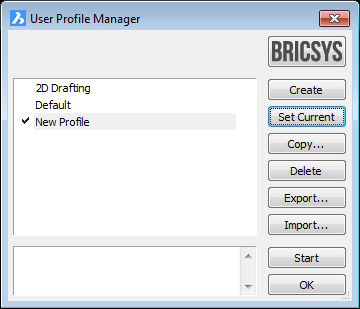
II - Edite o registro do sistema Windows.
- No menu Iniciar do Windows, execute o comando regedit.
- Na janela de registro, encontre a pasta HKEY_CURRENT_USER\Software\Bricsys\Bricscad\ e exclua a pasta V17 ou V17x64 (para versão de 64 bits).
- Execute o BricsCAD V17 e escolha a opção Não na janela de diálogo que permite copiar as configurações.
- Crie um novo desenho no programa e feche-o.
- Execute o programa configuração do CADprofi. Agora o BricsCAD V17 deve estar visível lá e você poderá configurá-lo com CADprofi.
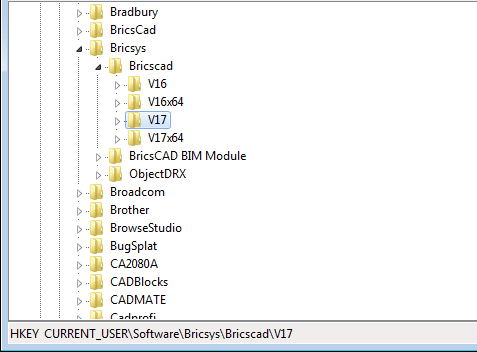
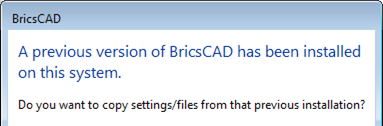
Este problema está relacionado à incapacidade de alterar o valor da entrada relevante no registro do Windows. A única opção para repará-lo é a edição manual. Para fazer isso:
- Abra a janela de registro do sistema digitando regedit no Windows Start.
- Na árvore de registro, expanda o ramo HKEY_CURRENT_USER e depois Software > CADprofi > LibraryBib > Configurações.
- No branch aberto clique duas vezes em RunCpDllArx e altere seu valor para 0. Em seguida confirme com o botão OK.
- Após realizar esta operação, você pode fechar a janela do editor de registro e iniciar o processo de instalação na janela de atualização do programa.
- "Não foi possível determinar a versão instalada do aplicativo. A instalação será concluída."
- "Erro 1935" ou outros.
-
Desinstale a versão atual do CADprofi (usando a opção “Aplicativos e Recursos” no “Painel de Controle”)
-
Faça uma nova instalação do programa.
Para licenças CP-Symbols, os comandos CADprofi não estão disponíveis. A mensagem “Você provavelmente comprou CP-Symbols. Uma opção disponível apenas no programa CADprofi significa que o usuário não possui licença do CADprofi e neste caso deverá utilizar apenas a barra de ferramentas, menu ou painel (menu da faixa de opções) denominado “CP-Symbols”.

Caso o usuário necessite da funcionalidade do programa CADprofi, é possível estender a licença CP-Symbols para a versão completa do CADprofi. Para obter mais informações, visite nosso eShop e-cadprofi.com/updates ou entre em contato com seu revendedor
